Một là tiếng Việt trong ấy vẫn còn bị lỗi giao diện, nhiều khi hiển thị sai rất khó đọc.
Hai là khi bạn chọn giao diện tiếng Việt, CCleaner sẽ âm thầm tự setup... hàng tá ngôn ngữ khác(Bạn nào đang dùng bản CCleaner tiếng Việt thử vào mục "Program/add/remove..." sẽ thấy một đống ngôn ngữ lạ tự nhiên xuất hiện trên máy đấy :)).
Hướng dẫn sử dụng CCleaner hiệu quả
| Quản Trị Mạng - CCleaner là một ứng dụng rất phổ biến trên các máy Windows PC. Chương trinh giúp dọn dẹp ổ đĩa giải phóng không gian lưu trữ của bộ nhớ, chỉ cần khởi chạy và nhấn nút Run Cleaner. Nhưng, còn có một số tùy chọn nâng cao khác trong CCleaner có thể bạn chưa biết. Bài viết sẽ giới thiệu những tùy chọn cho phép bạn xóa hoặc giữ cookie, cache, dọn dẹp Registry hay xóa file an toàn. Lựa chọn loại file muốn xóaCCleaner xóa nhiều file rác theo mặc định. Người dùng có thể xóa sạch cache trình duyệt (những file tạm Internet cho Internet Explorer). Các trình duyệt lưu những file này vào hệ thống để đẩy nhanh tốc độ duyệt web trong tương lai. Khi ta ghé thăm lại một trang web, website đó sẽ tải nhanh hơn và làm tăng tính an toàn, Nhưng dọn dẹp cache thường xuyên có thể làm chậm quá trình duyệt web.
Xóa cache hình (thumbnail cache) (trong Windows Explorer) cũng có thể làm chậm vận hành. Khi mở một thư mục có rất nhiều file ảnh, sẽ mất thời gian tạo lại cache. Xóa cache giúp giải phóng không gian lưu trữ nhưng lại phải tốn thời gian tạo lại cache sau đó. Rất nhiều tùy chọn khác cho phép dọn dẹp các danh sách sử dụng gần đây (MRU) trong Windows và một số chương trình khác. Những danh sách này không chiếm nhiều bộ nhớ nhưng lại là những phát sinh về tính riêng tư.
Không xóa những cookie quan trọngCCleaner xóa toàn bộ cookie theo mặc định nhưng có thể người dùng muốn giữ lại một số cookie. Nếu luôn luôn đăng nhập vào những website ưa thích nào đó sau khi chạy CCleaner, hãy mở khung Cookies trong phần tùy chọn. CCleaner có thể giúp người dùng liệt kê bản “danh sách trắng” (whitelist). Kích chuột phải vào khung Cookies và chọn Intelligent Scan. Chương trình sẽ tự động thêm cookie của Google, Hotmail và Yahoo Mail vào danh sách trắng.
Để thêm các cookie khác vào danh sách trắng, tìm cookie website đó và kích nút mũi tên sang phải. CCleaner sẽ bỏ qua cookie website trong danh sách trắng do đó người dùng không phải đăng nhập lại website sau khi dọn dẹp cookie.
Cẩn thận với Registry CleanerRegistry trong Windows chứa hàng trăm ngàn lệnh đầu vào. Việc gỡ bỏ registry sẽ không giúp tăng hiệu năng hệ thống. Registry cleaner có thể vôt tình xóa những giá trị registry quan trọng, một sự mạo hiểm không cần thiết.(Với NG, cho chạy tuốt!)
Trước khi chạy Registry cleaner, hãy lưu dự phòng để có thể khôi phục lại những registry bị xóa từ file dự phòng khi có vấn đề xảy ra.
Quản lý các chương trình khởi động cùng máyPanel Startup trong phần Tools cho phép người dùng vô hiệu hóa các chương trình tự động chạy khi khởi động máy tính. Sử dụng tùy chọn Disable thay cho tùy chọn Delete để tránh mất mát registry quan trọng nào đó. Người dùng có thể dễ dàng kích hoạt lại chương trình sau.
Dọn dẹp ổ đĩaKhi Windows hay hệ điều hành khác xóa một file, nó không thực sự xóa file khỏi ổ đĩa cứng. Thay vào đó, con trỏ file bị xóa và hệ điều hành đánh dấu vị trí chứa file là trống. Những chương trình khôi phục file có thể quét đĩa cứng để tìm những file này, và nếu hệ điều hành không ghi đè file khác lên khu vực này thì dữ liệu có thể được khôi phục lại. CCleaner dọn sạch không gian lưu trữ trống bằng công cụ Driver Wiper.
Người dùng cũng có thể để CCleaner dọn sạch không gian lưu trữ trống mỗi lần chạy chương trình bằng cách đánh dấu vào hộp Wipe Free Space dưới Advanced trong phần Cleaner. Kích hoạt tùy chọn này sẽ làm CCleaner mất nhiều thời gian dọn dẹp hơn.
Xóa file an toànCCleaner còn giúp xóa file an toàn và hiệu quả bằng công cụ Drive Cleaner. Cách này xóa file chậm hơn so với thông thường và đó là lý do các hệ điều hành không đặt chế độ xóa file an toàn theo mặc định. Nếu lăn tăn về tính riêng tư, hãy kích hoạt tùy chọn từ thẻ Settings trong phần Options.
Thêm file tùy chọnNếu đang sử dụng một chương trình không được liệt kê trong danh sách ứng dụng của CCleaner, hay có một thư mục file tạm muốn xóa định kỳ, người dùng có thể chỉ định thư mục và files tùy chọn trong CCleaner. CCleaner sẽ xóa những file này và làm trống thư mục khi chương trình chạy. Để thêm một thư mục hay file, mở phần Options và sử dụng các tùy chọn trên thẻ Include. Hãy cẩn thận trong khi thêm vì bạn có thể vô tình thêm những file hay thư mục quan trọng vào và làm mất chúng.
Các file tùy chọn được chỉ định chỉ được dọn dẹp nếu hộp Custom Files and Folders dưới Advanced được đánh dấu.
Đặt ngoại lệCũng tương tự, nếu CCleaner đang xóa những file mà bạn không muốn bị xóa, hãy thêm ngoại lệ trong phần Options. Có thể thêm ngoại lệ cả ổ đĩa, thư mục, file hay registry.
Quản lý chương trình được cài đặtCác công cụ trong CCleaner bao gồm panel Uninstall giúp liệt kê danh sách chương trình được cài vào hệ thống. Panel này có nhiều tính năng hơn so với chương trình mặc định của Windows và những thay đổi được thực hiện ở đây cũng sẽ xuất hiện trong Windows Control Panel. Người dùng cũng có thể lưu lại danh sách chương trình vào một file văn bản.
Khi đã thiết lập cho CCleaner, bạn có thể chạy chương trình tự động hàng đêm hay tạo biểu tượng tắt hoặc phím nóng để chạy chương trình một cách âm thầm. |

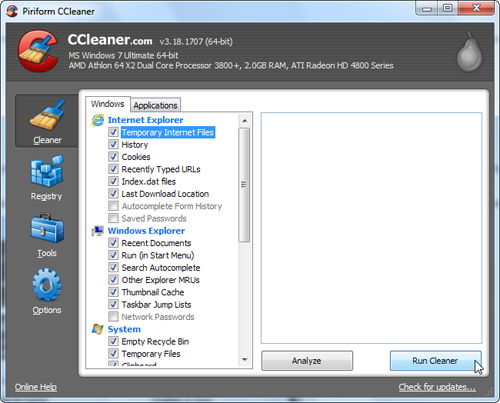
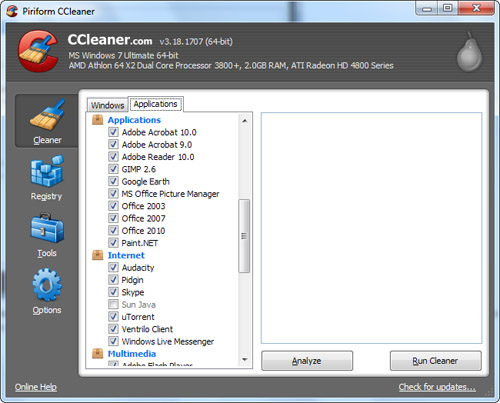
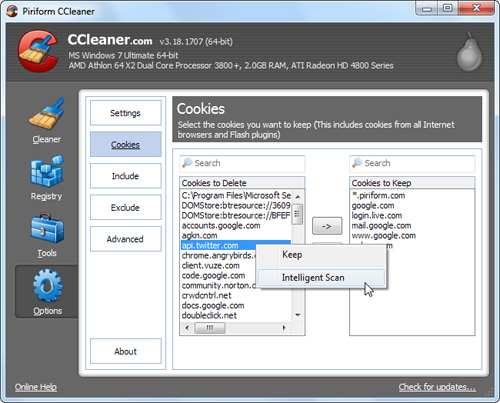
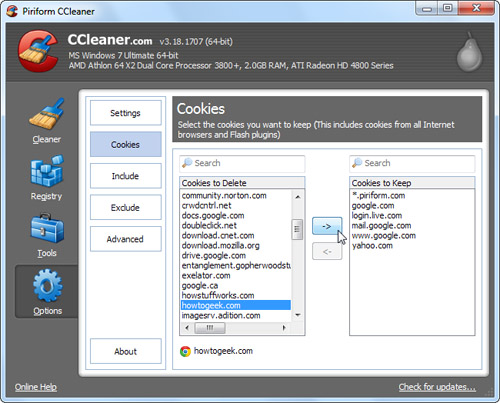
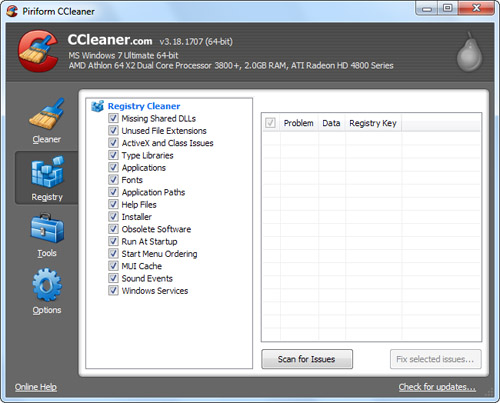
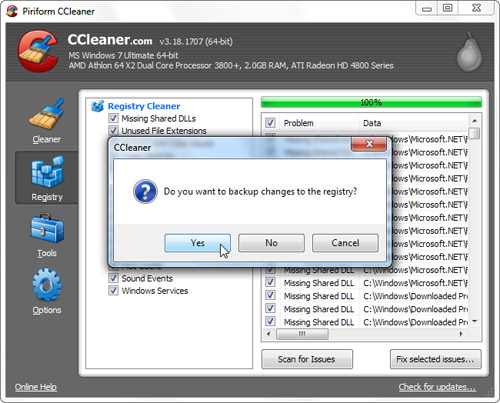
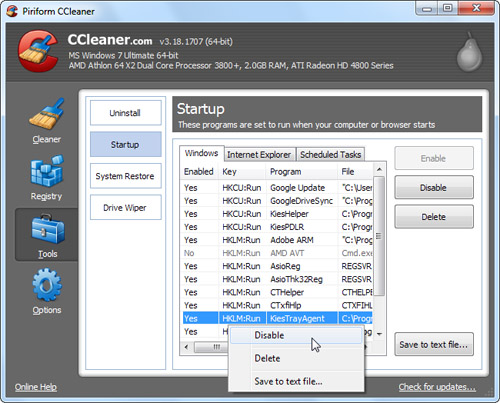
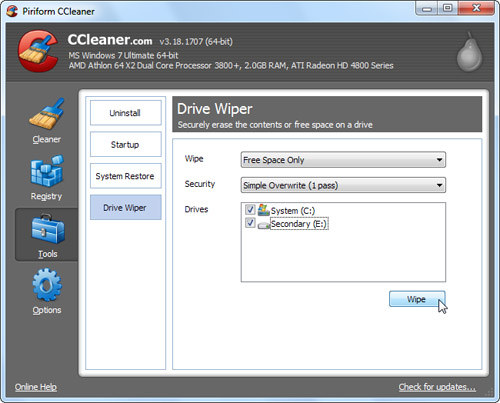
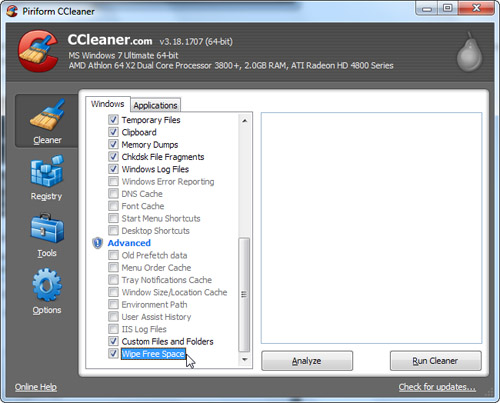
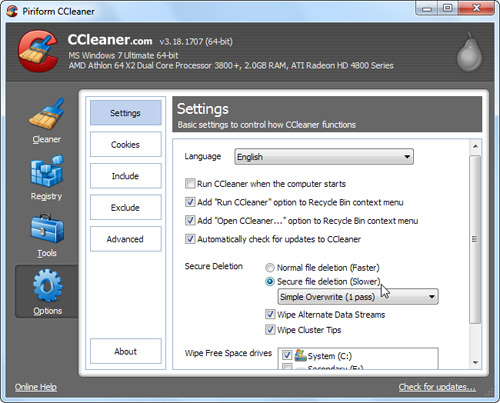
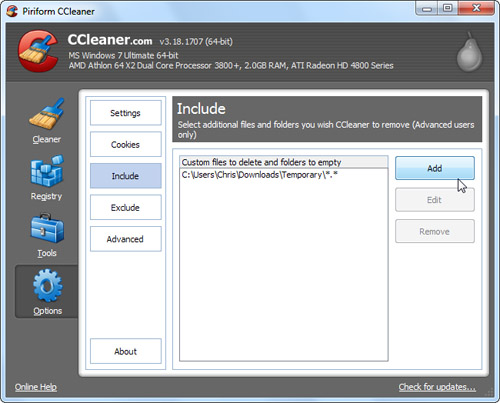
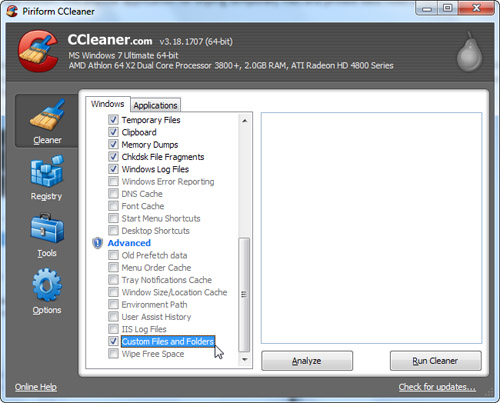
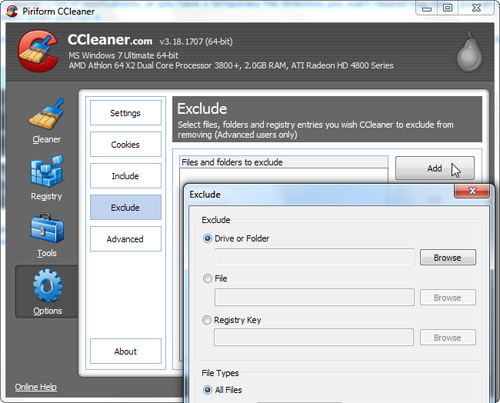
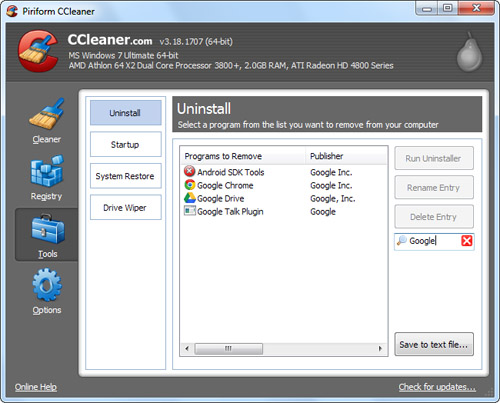
@ngol nghiên cứu về cái này đễ ae ở VN clean máy nếu bị dính trong botnet (làm tay sai cho cam đánh dos ae)
Trả lờiXóahttp://downloadcenter.trendmicro.com/index.php?clk=latest&clkval=1777&lang_loc=1
Cảm ơn bạn, NG đã post về vấn đề này lần trước. Rất vui được bạn ghé thăm và góp ý.
Trả lờiXóauh @ngol post lại xem, dạo này nhiều ae bị tụi nó đánh dos rớt đài..
Trả lờiXóacaulongbachai, vuxep, bactu,rom64,yeuhanoi,freedomfrovietnamese,hoangcodinh.....
bảo đảm có rất nhiều máy của ae ở vn dính chưởng.
Có bài nào xóa mù dzi tính không NG.
Trả lờiXóaBạn già cứ tự nhiên PM cho mình, hỏi đâu chỉ đó!
Trả lờiXóa:-))
Tui là khoái bài này nà ...Tui có cái "cleaner" này mà ko dám mở vì ...mù tịt !
Trả lờiXóathanks Già, tui rinh dzìa nha
Òh...
Trả lờiXóaVới "Ng(ố) em", em cũng cho chạy tuốt hihihi....
Trả lờiXóaTui giống Gió. Đã đem cái này về máy rồi mà mở ra thấy hơi... sợ bèn cất lại từ hổm tới giờ.
Trả lờiXóaAnh em nhà miềng mừ, đâu e dè chiện í cưng heng :))
Trả lờiXóaTỷ cứ níu áo ai đó, dzị đi heng. Hehehe
Trả lờiXóaTải Facebook Lite miễn phí trên kho Tai ch play
Trả lờiXóa